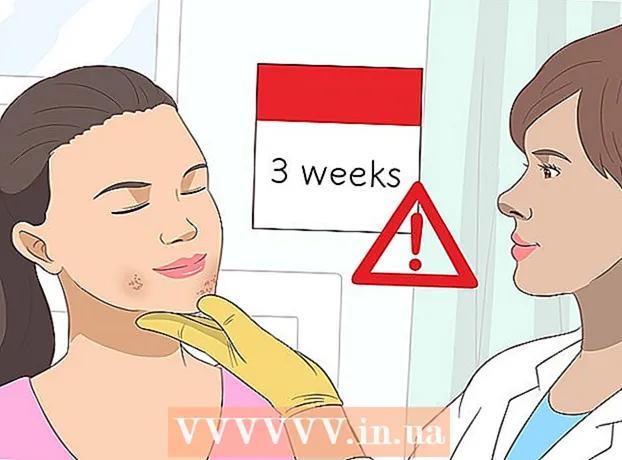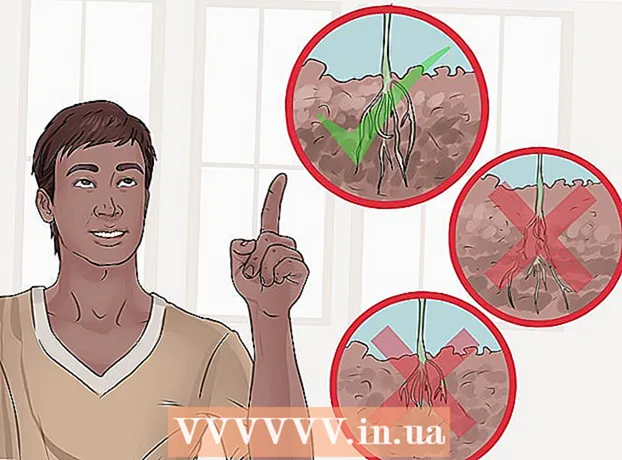מְחַבֵּר:
Charles Brown
תאריך הבריאה:
10 פברואר 2021
תאריך עדכון:
1 יולי 2024

תוֹכֶן
אינסטגרם היא אפליקציה ופלטפורמת מדיה חברתית בה תוכלו לשתף תמונות. אינסטגרם קיים מאז 2010 והוא זמין כעת ב -25 שפות. אינסטגרם יכול לעזור לך לשמור על קשר עם חבריך ומשפחתך בשלבים ואזורים שונים בחייהם. במאמר זה, wikiHow מלמד אותך כיצד להוריד את Instagram וליצור חשבון. אנו גם מסבירים בקצרה את הפונקציות השונות של אינסטגרם ונדונים כיצד פועל יצירת והצבת תמונות וסרטונים ברשת באמצעות אינסטגרם.
לדרוך
חלק 1 מתוך 3: התקן את אינסטגרם
 הורד את אינסטגרם. תוכלו להוריד את האפליקציה על ידי חיפוש "אינסטגרם" בחנות האפליקציות של הטלפון שלכם (למשל, App Store ב- iOS או בחנות Google Play באנדרואיד). לאחר מכן בחר בתוצאת החיפוש והורד אותה.
הורד את אינסטגרם. תוכלו להוריד את האפליקציה על ידי חיפוש "אינסטגרם" בחנות האפליקציות של הטלפון שלכם (למשל, App Store ב- iOS או בחנות Google Play באנדרואיד). לאחר מכן בחר בתוצאת החיפוש והורד אותה.  פתח את אינסטגרם. כדי לפתוח את האפליקציה, הקש על סמל האינסטגרם (זה נראה כמו מצלמה רב צבעונית) באחד מדפי הבית של הטלפון שלך.
פתח את אינסטגרם. כדי לפתוח את האפליקציה, הקש על סמל האינסטגרם (זה נראה כמו מצלמה רב צבעונית) באחד מדפי הבית של הטלפון שלך.  צור חשבון על ידי הקשה על הרשמה בתחתית המסך. אינסטגרם תבקש מכם להזין את כתובת הדוא"ל ומספר הטלפון שלכם (זה לא חובה אך מומלץ), ולבחור שם משתמש וסיסמה. ניתן גם להעלות תמונת פרופיל לפני שתמשיך אם תרצה בכך.
צור חשבון על ידי הקשה על הרשמה בתחתית המסך. אינסטגרם תבקש מכם להזין את כתובת הדוא"ל ומספר הטלפון שלכם (זה לא חובה אך מומלץ), ולבחור שם משתמש וסיסמה. ניתן גם להעלות תמונת פרופיל לפני שתמשיך אם תרצה בכך. - אם תרצה, תוכל גם להוסיף קצת מידע על עצמך בקטע אודות, ולבחור את שם המשפחה ואת שם המשפחה שלך או אתר אישי, אם יש לך כזה.
- אם כבר יש לך חשבון אינסטגרם, תוכל גם להיכנס על ידי הקשה על כניסה בתחתית דף הכניסה לאינסטגרם והזנת שם את פרטי חשבונך.
 בחר את החברים שאתה רוצה לעקוב אחריהם. לאחר שיצרת חשבון, תינתן לך האפשרות לחפש חברים מרשימת אנשי קשר, דרך חשבון הפייסבוק או הטוויטר שלך, או על ידי חיפוש אותם באופן ידני. כדי לחפש חברים באמצעות פייסבוק או טוויטר תצטרך להזין תחילה את פרטי חשבונותיך באינסטגרם (כתובת הדוא"ל שלך והסיסמאות המתאימות).
בחר את החברים שאתה רוצה לעקוב אחריהם. לאחר שיצרת חשבון, תינתן לך האפשרות לחפש חברים מרשימת אנשי קשר, דרך חשבון הפייסבוק או הטוויטר שלך, או על ידי חיפוש אותם באופן ידני. כדי לחפש חברים באמצעות פייסבוק או טוויטר תצטרך להזין תחילה את פרטי חשבונותיך באינסטגרם (כתובת הדוא"ל שלך והסיסמאות המתאימות). - אתה יכול גם לבחור לעקוב אחר משתמשי האינסטגרם המומלצים לך על ידי הקשה או לחיצה על כפתור "עקוב" לצד שמם.
- על ידי מעקב אחר אנשים אתה יכול לראות את הפרסומים שלהם ב"דף הבית "שלך.
- גם לאחר שיצרת את חשבונך, עדיין תוכל להוסיף חברים חדשים בחשבונך בכל עת.
 בחר בוצע כשאתה מוכן להמשיך. זה ייקח אותך ישירות לדף הבית של חשבון Instagram שלך, שם תוכל לראות מה האנשים שאתה עוקב מפרסמים.
בחר בוצע כשאתה מוכן להמשיך. זה ייקח אותך ישירות לדף הבית של חשבון Instagram שלך, שם תוכל לראות מה האנשים שאתה עוקב מפרסמים.
חלק 2 מתוך 3: שימוש בכרטיסיות באינסטגרם
 בדוק את כרטיסיית הבית. כרטיסיית הבית היא כרטיסיית ברירת המחדל בה אתה מתחיל - כרטיסיית הבית מציגה גם את הפרסומים של האנשים שאתה עוקב אחריהם. משם אתה יכול לעשות את הפעולות הבאות:
בדוק את כרטיסיית הבית. כרטיסיית הבית היא כרטיסיית ברירת המחדל בה אתה מתחיל - כרטיסיית הבית מציגה גם את הפרסומים של האנשים שאתה עוקב אחריהם. משם אתה יכול לעשות את הפעולות הבאות: - הקש על סמל + בפינה השמאלית העליונה של המסך כדי להקליט ולפרסם סיפור, כמו סיפור, באינסטגרם. סיפור זה יהיה גלוי לכל העוקבים שלך. זה יעבוד רק לאחר שנתת ל- Instagram גישה למיקרופון ולמצלמה שלך.
- כדי להציג את תיבת הדואר הנכנס שלך, הקש על סמל המשולש בפינה השמאלית העליונה של המסך. כאן תוכל להציג את ההודעות הפרטיות שאנשים הולכים לשלוח לך.
 הקש על סמל הזכוכית המגדלת כדי להציג את הדף "חיפוש". תוכלו למצוא את הזכוכית המגדלת מימין לכרטיסיית הבית, בתחתית המסך. משם תוכלו לחפש חשבונות ומילות מפתח ספציפיות על ידי הקלדתם ב"סרגל החיפוש "שבראש המסך.
הקש על סמל הזכוכית המגדלת כדי להציג את הדף "חיפוש". תוכלו למצוא את הזכוכית המגדלת מימין לכרטיסיית הבית, בתחתית המסך. משם תוכלו לחפש חשבונות ומילות מפתח ספציפיות על ידי הקלדתם ב"סרגל החיפוש "שבראש המסך. - הסיפורים מופיעים גם בעמוד זה, ממש מתחת לסרגל החיפוש.
 הצג את פעילות החשבון שלך על ידי הקשה על סמל הלב. זהו שני סמלים רחוקים יותר מזכוכית המגדלת. כל ההודעות על מה שקרה בתוך האפליקציה מופיעות כאן (כמו לייקים ותגובות לתמונות, בקשות חברים וכו ').
הצג את פעילות החשבון שלך על ידי הקשה על סמל הלב. זהו שני סמלים רחוקים יותר מזכוכית המגדלת. כל ההודעות על מה שקרה בתוך האפליקציה מופיעות כאן (כמו לייקים ותגובות לתמונות, בקשות חברים וכו ').  עבור לפרופיל שלך על ידי הקשה על סמל חשבונך. זה הסמל בצורת דמות בפינה השמאלית התחתונה. משם אתה יכול לעשות את הפעולות הבאות:
עבור לפרופיל שלך על ידי הקשה על סמל חשבונך. זה הסמל בצורת דמות בפינה השמאלית התחתונה. משם אתה יכול לעשות את הפעולות הבאות: - הקש על סמל + בפינה השמאלית העליונה של המסך כדי להוסיף חברים בפייסבוק לרשימת אנשי הקשר שלך.
- הקש על שלושת הסורגים האופקיים (☰) בפינה השמאלית העליונה ואז על גלגל השיניים או על ⋮ בתחתית המסך כדי להציג את האפשרויות השונות ב- Instagram. אתה יכול לשנות את הגדרות החשבון שלך ולהוסיף חברים או חשבונות מדיה חברתית מכאן.
- הקש על שנה פרופיל משמאל לתמונת הפרופיל שלך כדי לשנות את שמך ואת שם המשתמש שלך, להוסיף תיאור אישי (ביו) ו / או אתר אינטרנט ולערוך את המידע האישי שלך (כגון מספר הטלפון שלך וכתובת הדוא"ל שלך).
 חזור לכרטיסיית הבית על ידי הקשה על סמל הבית. תוכלו למצוא את הבית בפינה השמאלית התחתונה של המסך. אם אחד או יותר מהאנשים שאתה עוקב אחריהם פרסמו משהו חדש לאחר שביקרת לאחרונה בדף זה, הפוסטים החדשים שלהם יופיעו כאן באופן אוטומטי. טיפ מומחה
חזור לכרטיסיית הבית על ידי הקשה על סמל הבית. תוכלו למצוא את הבית בפינה השמאלית התחתונה של המסך. אם אחד או יותר מהאנשים שאתה עוקב אחריהם פרסמו משהו חדש לאחר שביקרת לאחרונה בדף זה, הפוסטים החדשים שלהם יופיעו כאן באופן אוטומטי. טיפ מומחה  פתח את עמוד המצלמה של אינסטגרם. זהו סמל "+" במרכז התחתון של המסך. משם תוכל להעלות תמונות שצולמו בעבר במצלמת הטלפון שלך, או לצלם ישירות.
פתח את עמוד המצלמה של אינסטגרם. זהו סמל "+" במרכז התחתון של המסך. משם תוכל להעלות תמונות שצולמו בעבר במצלמת הטלפון שלך, או לצלם ישירות.  הצג את האפשרויות השונות במצלמה. בתחתית הדף שלוש דרכים בהן ניתן להעלות משהו:
הצג את האפשרויות השונות במצלמה. בתחתית הדף שלוש דרכים בהן ניתן להעלות משהו: - סִפְרִיָה - עם אפשרות זו תוכלו להעלות תמונה שכבר נמצאת בספרייה שלכם.
- תמונה - אתה יכול לצלם באמצעות המצלמה המובנית באפליקציה. לפני שתוכלו לצלם, תחילה על Instagram להעניק גישה למצלמה שלכם.
- וִידֵאוֹ - ניתן להקליט סרטון באמצעות מצלמה מובנית באינסטגרם. תחילה עליך להעניק ל- Instagram גישה למיקרופון שלך לשם כך.
 בחר או צלם תמונה. לצילום או להקלטת סרטון, לחצו על הכפתור העגול במרכז המסך התחתון.
בחר או צלם תמונה. לצילום או להקלטת סרטון, לחצו על הכפתור העגול במרכז המסך התחתון. - לבחירת תמונה שצילמת בעבר, הקש על הבא בפינה השמאלית העליונה של המסך.
 בחר מסנן לתמונה שלך. ניתן לעשות זאת באמצעות האפשרויות בתחתית המסך. כיום תוכלו לבחור מבין 11 פילטרים שונים בתוך אינסטגרם. התפקיד העיקרי של המסננים הוא להפוך תמונות משעממות למעניינות יותר. אתה יכול אפילו להוריד מסנני אינסטגרם. מסננים משנים את לוח הצבעים והרכב התמונה שלך. לדוגמא, המסנן שנקרא "ירח" מעניק לתצלום שלך דפוס צבע שטוף בשחור לבן.
בחר מסנן לתמונה שלך. ניתן לעשות זאת באמצעות האפשרויות בתחתית המסך. כיום תוכלו לבחור מבין 11 פילטרים שונים בתוך אינסטגרם. התפקיד העיקרי של המסננים הוא להפוך תמונות משעממות למעניינות יותר. אתה יכול אפילו להוריד מסנני אינסטגרם. מסננים משנים את לוח הצבעים והרכב התמונה שלך. לדוגמא, המסנן שנקרא "ירח" מעניק לתצלום שלך דפוס צבע שטוף בשחור לבן. - אתה יכול גם להקיש על ערוך בפינה השמאלית התחתונה של המסך כדי להתאים היבטים של התמונה שלך, כגון בהירות, ניגודיות ומרקם.
 הקש על הבא. אתה יכול למצוא כפתור זה בפינה השמאלית העליונה של המסך.
הקש על הבא. אתה יכול למצוא כפתור זה בפינה השמאלית העליונה של המסך.  הוסף כותרת כביכול לתמונה שלך. אתה עושה זאת בתיבה "כתוב כיתוב" בראש המסך.
הוסף כותרת כביכול לתמונה שלך. אתה עושה זאת בתיבה "כתוב כיתוב" בראש המסך. - אם ברצונך להוסיף hashtags לתמונה שלך, עשה זאת גם בתיבה זו.
 בדוק את האפשרויות שנותרו לתמונה שלך. לפני שתפרסם את התמונה שלך, תוכל לבצע את הפעולות הבאות:
בדוק את האפשרויות שנותרו לתמונה שלך. לפני שתפרסם את התמונה שלך, תוכל לבצע את הפעולות הבאות: - הקש על תייג אנשים כדי לתייג עוקבים או משתמשי אינסטגרם אחרים בתמונה שלך.
- הקש על הוסף מיקום כדי לציין היכן התמונה צולמה. לשם כך, תחילה עליך להעניק ל- Instagram גישה לנתוני המיקום שלך.
- פרסם גם את התמונה שלך בפלטפורמות אחרות כגון פייסבוק, טוויטר, טאמבלר או פליקר, על ידי הגדרת הכפתור המתאים בצד ימין למצב "פועל". לשם כך עליך תחילה לחבר את חשבון האינסטגרם שלך לחשבון החיצוני הרלוונטי.
 הקש על שתף בפינה השמאלית העליונה של המסך. מזל טוב, פרסמת בהצלחה את התמונה הראשונה שלך באינסטגרם!
הקש על שתף בפינה השמאלית העליונה של המסך. מזל טוב, פרסמת בהצלחה את התמונה הראשונה שלך באינסטגרם!
טיפים
- אם אתה רוצה להשיג הרבה עוקבים, נסה לצלם תמונות ייחודיות ונסה למצוא משתמשים שיכולים לתת לך מה שמכונה צעקות.
- ניתן גם לצפות באינסטגרם במחשב, אך אינך יכול לעדכן את חשבונך או להעלות תמונות דרך המחשב. זה אפשרי רק מהאפליקציה.
אזהרות
- אל תשתף תמונות המכילות מידע אישי, במיוחד אם טרם הגדרת את הגדרות הפרטיות שלך כהלכה. זה נוגע לכל מה שכתובת הבית שלך או פרטי יצירת הקשר שלך (כגון תמונה של רישיון הנהיגה החדש שלך). אם ברצונך לפרסם תמונה או הוכחת זהות, ודא שכתובתך ומספרי תעודת הזהות שלך, מספר הביטוח הלאומי שלך ומידע חסוי אחר אינם גלויים. באופן עקרוני, השם שלך לא צריך להיות בעיה, אלא אם כן אתה משתמש בשם כיסוי באינסטגרם. במקרה כזה, עדיף להפוך את שמך לבלתי נראה, כדי שתישאר אנונימי.
- ברגע שתרצה להוסיף מידע על היכן צולמו התמונות, אינסטגרם תבקש ממך לבחור בין אפשר או אל תאפשר גישה למידע על מקום הטלפון או המחשב שלך.